The Kindle Paperwhite je eden izmed najbolj bogatih bralcev e-knjig, ki so na voljo, in vam omogoča, da svoje najljubše knjige vzamete s seboj lažje kot kdaj koli prej. Ali ste vedeli, da lahko s Paperwhite storite veliko več, kot se zdi na prvi pogled?
Vsebina
- Oddahnite si od branja z nekaj igrami
- Naredite posnetek zaslona
- Dobite članke v žepu
- Pridobite brezplačne knjige
- Organizirajte svoje knjige
- Preberite e-knjige PDF
Paperwhite ima veliko skritih dodatkov, od preverjanja novic do branja brezplačnih knjig. Berite naprej in pokazali vam bomo, kako vaš Kindle Paperwhite dvigniti na višjo raven.
Priporočeni videoposnetki
Oddahnite si od branja z nekaj igrami
Ali ste vedeli, da lahko igrate igre na vašem Kindlu? Čeprav je knjižnica nekoliko omejena, Amazonova seznam iger Kindle in aktivne vsebine ponuja številne igre, kot sta Monopoly in Battleship, aplikacije za kalkulatorje in celo interaktivno leposlovje, kot so stare knjige Fighting Fantasy.
Naredite posnetek zaslona
Najdete odlomek ali sliko, ki jo želite dati v skupno rabo? Snemanje zaslona s Paperwhite je preprosto. En kazalec položite na en kot zaslona, drugi pa na nasprotni kot. Nato potisnite prste drug proti drugemu. Zaslon bo utripal, kar pomeni, da je bil posnetek zaslona uspešen.
Če želite deliti svoj posnetek zaslona, priključite kabel USB vašega Paperwhite v računalnik. Posnetek zaslona lahko pošljete po e-pošti, ga objavite v družabnih omrežjih ali pa z računalnikom z njim ravnate kot z vsako drugo slikovno datoteko.
Dobite članke v žepu

Če ste nagnjeni k temu, da shranjujete članke v spletu, potem pa jih nikoli ne preberete, je rešitev Pocket to Amazon Kindle. Ta storitev dnevno, tedensko ali mesečno dostavlja vaše članke v vaš Kindle ali pa jih pošljete takoj. Torej, naslednjič, ko boste bralno razpoloženi, vas bo čakal lep kup člankov. Vse kar morate storiti je, da greste na Pocket na spletno mesto Amazon Kindle in sledite navodilom na zaslonu, da ga nastavite.
Pridobite brezplačne knjige
Knjižnice niso samo za obiskovalce papirnatih knjig. Svoj Paperwhite lahko napolnite z brezplačnimi knjigami, tako da si jih izposodite v lokalni knjižnici na brezplačnem spletnem mestu Overdrive. Vse kar potrebujete je knjižnična izkaznica. Samo izberite svojo knjižnico na spletnem mestu in si oglejte nekaj knjig. Ko dodate knjige v svoj račun Overdrive, pojdite na knjigo, ki jo želite prebrati na strani Blagajne in nato izberite Preberite zdaj s Kindle.
V nasprotnem primeru obstaja več načinov, kako priti do brezplačnih knjig za branje na vašem Kindlu. Od Amazonove lastne trgovine do monolitnega projekta Gutenberg, imamo seznam najboljše brezplačne knjige za Kindle.
Organizirajte svoje knjige
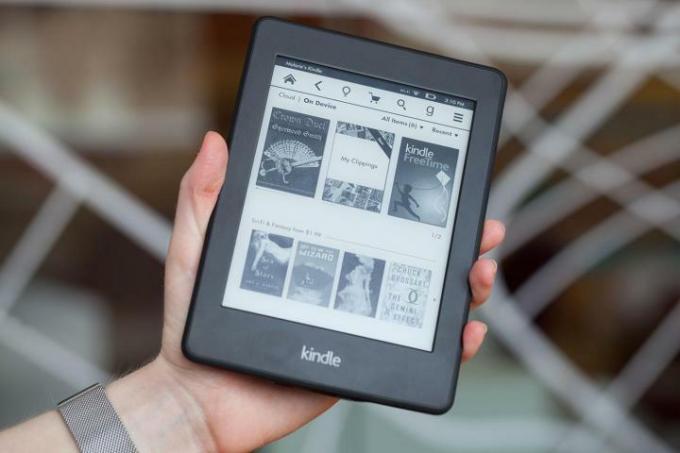
Medtem ko prerazporejanje knjig na vašem Kindle Paperwhite morda ne bo tako zadovoljivo kot organiziranje knjig na knjižni polici, lahko s tem naredite svojo izkušnjo branja lažjo in prijetnejšo. Za začetek izberite ikono menija na zgornji desni strani začetnega zaslona. Nato izberite Ustvari novo zbirko, jo poimenujte, kot želite, in tapnite V redu. Prepričajte se, da ste označili polja poleg vseh knjig, ki jih želite dodati v to zbirko, nato tapnite Končano, da končate. Na žalost ta funkcija ne deluje za organiziranje blogov, revij ali arhiviranih časopisov, vendar upajmo, da bomo to funkcijo nekoč dodali.
Preberite e-knjige PDF
Če e-knjigo prenesete nekje drugje kot Amazon, bo včasih v formatu PDF in ne v formatu MOBI. ne skrbi—PDF-ji so popolnoma združljivi s Kindle Paperwhite. Slediti boste morali le nekaj dodatnim korakom. Za začetek odprite Aplikacija Kindle na vašem pametni telefon.
Ko je aplikacija odprta, nadaljujte in prenesite e-knjigo PDF v svoj telefon. Poiščite datoteko, tapnite in pridržite ime datoteke ter v pojavnem meniju izberite možnost Skupna raba. Od tam izberite Pošlji v Kindle. Ta možnost bo pozvala vaš pametni telefon, da pošlje celotno e-knjigo na vaš Paperwhite prek vašega računa z Amazon Kindle.
Datoteke se morda ne bodo prikazale takoj, vendar počakajte nekaj minut, da se v celoti prenesejo.
Če ta postopek iz nekega razloga ne deluje, poskusite svoje e-knjige PDF pretvoriti v datoteke EPUB. Evo kako.
Priporočila urednikov
- Najboljše ponudbe Kindle: Ogromni popusti veljajo za vrhunske modele
- Nova posodobitev Kindle Scribe dodaja dolgo pričakovano funkcijo
- 9 nasvetov za povečanje mobilnega signala v napravah Android in iPhone
- Kindle Paperwhite je sedaj na voljo v dveh osupljivih novih barvah
- Najboljši Kindle leta 2023: tukaj so najboljši Kindli za branje
Nadgradite svoj življenjski slogDigitalni trendi bralcem pomagajo slediti hitremu svetu tehnologije z vsemi najnovejšimi novicami, zabavnimi ocenami izdelkov, pronicljivimi uvodniki in enkratnimi vpogledi v vsebine.




